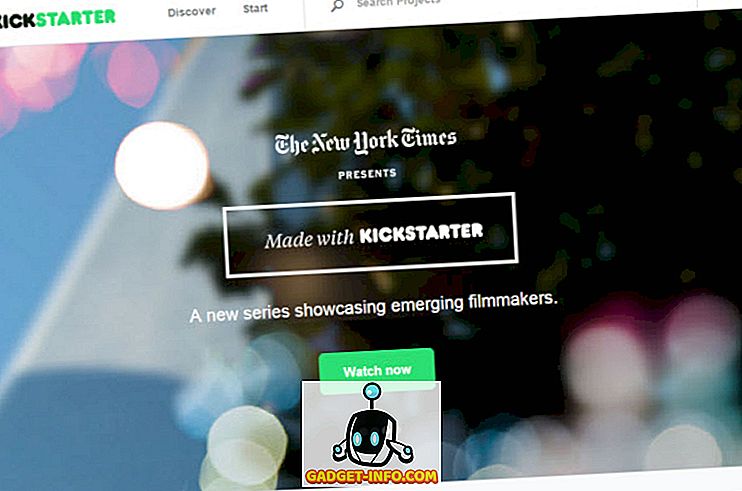Pirmajame šio serijos straipsnyje „Windows 7/10“ saugiuoju režimu pažvelgėme, ką daryti, kai „F8“ „Windows“ paleidimo saugiuoju režimu metodas neveiks. Tačiau mes taip pat atskleidėme keletą įkrovos parinkčių brangakmenių, kurie gali būti veiksmingi trikčių šalinimo ir diagnostikos įrankiai, kurių standartinis saugus režimas tiesiog nepasiūlo.
Jei norite pažvelgti į šias parinktis, pradėkite spustelėję „ Pradėti“ ir „ Vykdyti“ . Jei meniu Pradėti komandą „Run“ neturite, palaikykite nuspaudę klaviatūros klavišą „Windows“ ir paspauskite R. Dialogo lange Vykdyti įrašykite msconfig ir spustelėkite Gerai .

Spustelėkite skirtuką Įkėlimas ir raskite skyrių, pavadintą „ Įkrovos parinktys“ .

„Windows 7/10“ saugaus režimo paleidimo parinktys
Šioje straipsnio dalyje nagrinėjamos keturios pagrindinės saugaus režimo įkrovos parinktys. Kiekvienas iš jų pasižymi skirtingais privalumais, palyginti su kitais, ir kiekvienas naudojamas skirtingiems trikčių šalinimo ir diagnostikos tikslams.
Minimalus saugus režimas
Kaip aptarta ankstesniame šios serijos straipsnyje, Minimalus variantas yra tokio pat tipo „Safe Mode“, kurį galėtumėte gauti naudojant F8 metodą. Minimali apkrova grafinei vartotojo sąsajai (GUI), tačiau veikia tik kritinės sistemos paslaugos.
Tai neapima jūsų vaizdo plokštės tvarkyklių, todėl kai paleisite į minimalų saugųjį režimą, jūsų kompiuteris paprastai rodo mažiausiai 800 × 600 skiriamąją gebą. Minimalus saugus režimas yra geriausias, kai jūs nežinote, kokia problema yra jūsų kompiuteryje, ir jūs turite pradėti nuo nulio.

Alternatyvus „Shell Safe“ režimas
Alternatyvus „Shell Safe“ režimas įkelia „Windows“ su komandų eilute, kurioje GUI visiškai išjungta. Šis saugus režimas reikalauja pažangių žinių apie tai, kaip naršyti „Windows“ naudojant tik teksto komandas ir be pelės.

Šis režimas ypač naudingas trikčių, susijusių su vaizdo plokšte, problemomis arba problemomis, susijusiomis su kietuoju disku ar failų sistema. Alternatyvus korpuso režimas taip pat neįkelia jokių tinklo tvarkyklių ar programinės įrangos, todėl neturėsite prieigos prie vietinio tinklo ar interneto.
„Active Directory“ taisymo režimas
„Active Directory Safe Mode“ yra šiek tiek sunku paaiškinti. Skirtingai nuo „Windows“ registro, „Active Directory“ nėra dinaminės informacijos ar duomenų, kurie dažnai gali keistis. Vienas iš „Active Directory“ saugomų dalykų yra specifinė informacija apie mašiną, pvz., Spausdinimo eilės, kontaktinė informacija ir duomenys, susiję su kompiuterio aparatūra.
Jei „Active Directory“ sugadinama arba nesėkmingai pakeičiate kompiuterio aparatūrą, gali kilti problemų dėl „Windows“. Vienas iš dažniausiai pasitaikančių problemų atsiranda tada, kai kompiuterio savininkas pakeičia klaidingą pagrindinę plokštę su tuo, kuris nėra tas pats modelis ir senojo modelio modelis. „Active Directory“ taisymo saugaus režimo pagalba galite atkurti kompiuterio stabilumą, išsaugant naują ar pataisytą informaciją „Active Directory“.
Tikriausiai niekada neturėsite naudoti šios parinkties, nebent jūsų kompiuteris yra domeno valdiklis arba domeno dalis.
Tinklo saugus režimas
Kaip rodo jo pavadinimas, tinklo saugus režimas įkelia „Windows“ su GUI ir įgalina tinklą. Tai reiškia, kad turėsite prieigą prie savo vietinio tinklo ir interneto.
Šis saugus režimas geriausiai naudojamas, kai „Windows“ kompiuteris yra nestabilus ir jums reikia atnaujinti arba atsisiųsti tvarkyklę, pataisą arba atnaujinti kompiuterio techninę ar programinę įrangą. Tinklo saugus režimas yra ypač naudingas, kai įdiegiate naują aparatūrą, pvz., Vaizdo plokštę, ir turite atsisiųsti naujausią tvarkyklę iš gamintojo svetainės.
Tinklo saugus režimas taip pat naudingas, kai esate tikri, kad jūsų kompiuterio problema nėra tinklas. „Windows 7“ iš naujo paleidus šį saugųjį režimą, galėsite padaryti atsargines kopijas vietiniame tinkle ir atsisiųsti tvarkykles iš interneto prieš pradedant triktis ir diagnozuoti, kas yra negerai su kompiuteriu.
Paskutiniame šios serijos straipsnyje aptarsime likusias jums prieinamas galimybes ir ištirsime, kaip jos skiriasi nuo anksčiau pateiktų „Safe Mode“ parinkčių. Nors techniškai tai nėra „Windows“ saugaus režimo parinkčių dalis, jie papildo saugaus režimo parinktis, kad padėtų jums išspręsti ir diagnozuoti kompiuterio klaidas.